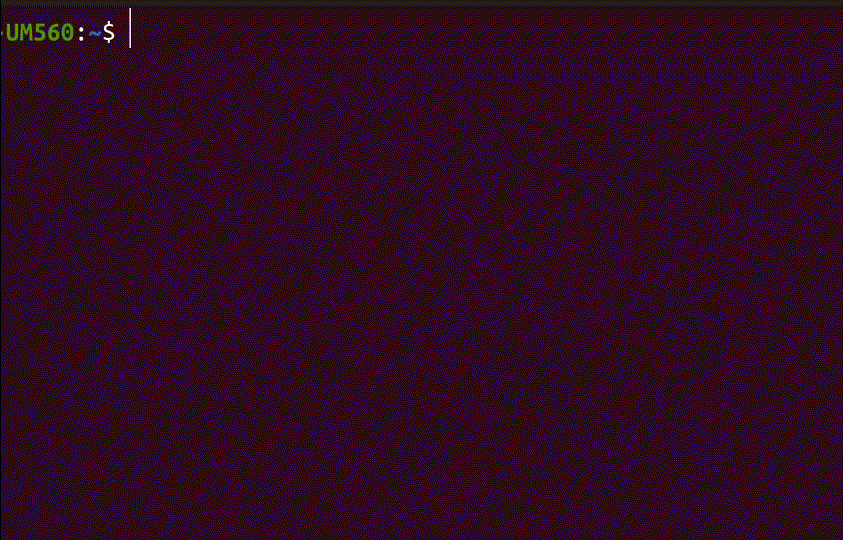Introduction
VSCodeでリッチな開発体験を得られるようになった!
Vimで素早くコード移動できるようになった!
ターミナルではカーソル or Delete キー連打!
例えばtest.pyを実行するとします。引数も必要でした。
typo した時にこんな操作をしていませんか?
どれだけ効率の良いコーディングをしても、実行にはターミナルの操作が必要です。
エディタでは効率を追求するのに、ターミナルは力技では勿体なくないでしょうか?
ターミナルでもショートカットがあります。
本記事では
ターミナルと Vim(挿入モード)で共通したショートカットを、
すぐ覚えて使えるものに絞って 4(+2)個紹介し、
効率の良い操作で爆速にします。
これを機に力技を卒業しましょう!
※Mac ユーザーは以下の記事を参考にしてください。
本記事が少しでも読者様の学びに繋がれば幸いです!
「いいね」をしていただけると今後の励みになるので、是非お願いします!
環境
Ubuntu22.04
ターミナル & Vim(挿入モード)のショートカット
カーソル移動
-
Ctrl + 左矢印: 単語単位で前に移動 -
Ctrl + 右矢印: 単語単位で後ろに移動
テキスト削除
-
Ctrl + u: カーソル位置〜行頭まで削除 -
Ctrl + w: カーソル位置〜前方の単語削除
おまけ: ターミナル限定ショートカット
本旨とは外れますが、覚えておくと便利なのでまとめておきます。
後からtimeを入れたり、cdをllに変える時に重宝しています。
-
Ctrl + a: 行頭へ移動(HOME キーと同様) -
Ctrl + e: 行末へ移動(END キーと同様)
最後に
最後まで閲覧頂きありがとうございました。
Ctrl + 矢印で単語間を飛び回り、Ctrl + wで単語ごと削除。
これだけでも煩わしかったターミナル操作が快適になります。
備忘録の側面もありますが、本記事がお役に立てば幸いです!